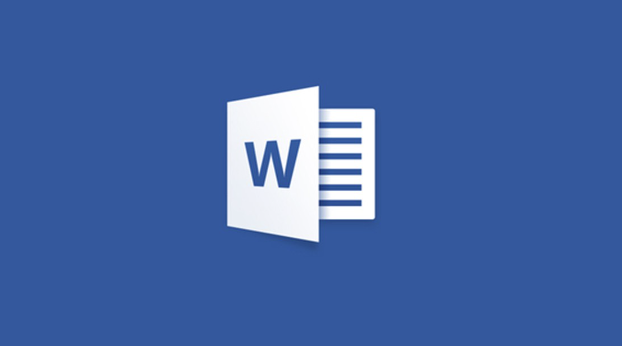
Microsoft Word, sebagai perangkat lunak pengolah kata terkemuka, menawarkan berbagai fitur untuk meningkatkan efisiensi dan produktivitas dalam penulisan dan pengeditan dokumen. Salah satu fitur yang sangat berguna, terutama saat menangani dokumen panjang atau kompleks, adalah kemampuan untuk melakukan penggantian kata secara massal. Fitur ini memungkinkan Anda untuk mengganti satu kata atau frasa dengan kata atau frasa lain di seluruh dokumen dengan cepat dan akurat. Dengan menguasai teknik ini, Anda dapat menghemat waktu dan usaha yang signifikan, serta memastikan konsistensi dan akurasi dalam dokumen Anda.
Artikel ini akan membahas secara mendalam tentang cara mengubah kata di Word secara keseluruhan dengan berbagai metode, mulai dari yang paling dasar hingga yang lebih canggih, dilengkapi dengan tips dan trik untuk menghindari kesalahan umum dan memaksimalkan efektivitas proses penggantian.
I. Penggantian Kata Dasar: "Find and Replace" Klasik
Metode paling umum dan mendasar untuk mengganti kata di Word adalah menggunakan fitur "Find and Replace" (Temukan dan Ganti). Fitur ini mudah diakses dan sangat efektif untuk penggantian kata sederhana. Berikut adalah langkah-langkahnya:
- Buka Dokumen: Buka dokumen Word yang ingin Anda edit.
- Akses Fitur "Find and Replace":
- Menggunakan Keyboard Shortcut: Tekan tombol
Ctrl + H(Windows) atauCommand + H(Mac). - Melalui Menu: Klik tab "Home" (Beranda) di ribbon, kemudian klik "Replace" (Ganti) di grup "Editing" (Penyuntingan).
- Menggunakan Keyboard Shortcut: Tekan tombol
- Masukkan Kata yang Dicari: Pada kotak dialog "Find and Replace", ketikkan kata atau frasa yang ingin Anda ganti di kolom "Find what" (Temukan).
- Masukkan Kata Pengganti: Ketikkan kata atau frasa baru yang ingin Anda gunakan sebagai pengganti di kolom "Replace with" (Ganti dengan).
- Opsi Penggantian:
- "Replace" (Ganti): Klik tombol ini untuk mengganti hanya satu kemunculan kata yang ditemukan.
- "Replace All" (Ganti Semua): Klik tombol ini untuk mengganti semua kemunculan kata di seluruh dokumen secara otomatis. Perhatian: Gunakan opsi ini dengan hati-hati, pastikan Anda telah memeriksa kata yang akan diganti dan kata penggantinya sudah benar.
- "Find Next" (Temukan Berikutnya): Klik tombol ini untuk menemukan kemunculan kata berikutnya tanpa menggantinya. Ini memungkinkan Anda untuk meninjau setiap kemunculan sebelum memutuskan untuk menggantinya.
- Tutup Kotak Dialog: Setelah selesai melakukan penggantian, klik tombol "Close" (Tutup) untuk menutup kotak dialog "Find and Replace".
II. Penggantian Kata Lanjutan: Memanfaatkan Opsi Lanjutan
Fitur "Find and Replace" juga menawarkan opsi lanjutan yang memungkinkan Anda untuk melakukan penggantian yang lebih spesifik dan akurat. Opsi ini sangat berguna untuk menghindari penggantian yang tidak diinginkan atau untuk melakukan penggantian berdasarkan kriteria tertentu. Untuk mengakses opsi lanjutan, klik tombol "More >>" (Lainnya >>) di kotak dialog "Find and Replace".
Berikut adalah beberapa opsi lanjutan yang paling berguna:
- "Match case" (Cocokkan huruf besar/kecil): Opsi ini memastikan bahwa penggantian hanya dilakukan jika huruf besar/kecil dari kata yang dicari sama persis dengan kata di dokumen. Misalnya, jika Anda mencari "word" dan opsi ini dicentang, maka "Word" tidak akan diganti.
- "Find whole words only" (Temukan hanya seluruh kata): Opsi ini memastikan bahwa penggantian hanya dilakukan jika kata yang dicari adalah sebuah kata utuh, bukan bagian dari kata yang lebih panjang. Misalnya, jika Anda mencari "the" dan opsi ini dicentang, maka kata "there" tidak akan diganti.
- "Use wildcards" (Gunakan wildcard): Opsi ini memungkinkan Anda untuk menggunakan karakter wildcard seperti
?(mewakili satu karakter) dan*(mewakili nol atau lebih karakter) untuk mencari pola kata. Misalnya, Anda dapat mencari "w?rd" untuk menemukan kata-kata seperti "word" dan "ward". - "Sounds like" (Bunyi seperti): Opsi ini memungkinkan Anda untuk mencari kata-kata yang memiliki pelafalan yang mirip dengan kata yang Anda cari.
- "Find all word forms" (Temukan semua bentuk kata): Opsi ini akan mencari semua bentuk kata yang berbeda, seperti kata kerja, kata benda, kata sifat, dan kata keterangan.
- "Format" (Format): Opsi ini memungkinkan Anda untuk mencari dan mengganti kata berdasarkan formatnya, seperti font, ukuran, warna, dan gaya.
III. Penggantian Kata Menggunakan VBA (Visual Basic for Applications)
Untuk tugas penggantian yang lebih kompleks dan berulang, Anda dapat menggunakan VBA, bahasa pemrograman yang terintegrasi dengan Microsoft Office. VBA memungkinkan Anda untuk membuat makro yang dapat melakukan penggantian berdasarkan logika yang lebih kompleks dan kustomisasi.
Berikut adalah contoh sederhana kode VBA untuk mengganti kata "lama" dengan "baru" di seluruh dokumen:
Sub GantiKata()
Dim Cari As String
Dim Ganti As String
Cari = "lama"
Ganti = "baru"
With Selection.Find
.Text = Cari
.Replacement.Text = Ganti
.Forward = True
.Wrap = wdFindContinue
.Format = False
.MatchCase = False
.MatchWholeWord = False
.MatchWildcards = False
.MatchSoundsLike = False
.MatchAllWordForms = False
.Execute Replace:=wdReplaceAll
End With
End SubCara Menggunakan Kode VBA:
- Tekan
Alt + F11untuk membuka VBA Editor. - Di VBA Editor, klik
Insert > Module. - Salin dan tempel kode di atas ke dalam modul.
- Ubah nilai variabel
CaridanGantisesuai dengan kata yang ingin Anda ganti. - Tekan
F5untuk menjalankan makro.
IV. Tips dan Trik untuk Penggantian Kata yang Efektif
- Backup Dokumen: Sebelum melakukan penggantian massal, sangat disarankan untuk membuat backup dokumen Anda. Ini akan memungkinkan Anda untuk mengembalikan dokumen ke versi sebelumnya jika terjadi kesalahan.
- Uji Coba Terlebih Dahulu: Sebelum menggunakan opsi "Replace All", uji coba penggantian dengan menggunakan opsi "Replace" atau "Find Next" untuk memastikan bahwa penggantian dilakukan dengan benar.
- Perhatikan Huruf Besar/Kecil: Perhatikan penggunaan huruf besar dan kecil. Gunakan opsi "Match case" jika Anda ingin penggantian hanya dilakukan jika huruf besar/kecilnya sama persis.
- Hindari Penggantian yang Tidak Diinginkan: Gunakan opsi "Find whole words only" untuk menghindari penggantian kata yang merupakan bagian dari kata lain.
- Gunakan Wildcard dengan Hati-hati: Jika Anda menggunakan wildcard, pastikan Anda memahami cara kerjanya untuk menghindari hasil yang tidak terduga.
- Periksa Hasil Penggantian: Setelah melakukan penggantian, periksa dokumen Anda untuk memastikan bahwa penggantian dilakukan dengan benar dan tidak ada kesalahan yang terjadi.
- Manfaatkan Fitur Undo: Jika Anda melakukan kesalahan, gunakan fitur "Undo" (Ctrl + Z) untuk membatalkan penggantian terakhir.
V. Kesalahan Umum yang Harus Dihindari
- Penggantian yang Tidak Terkendali: Menggunakan "Replace All" tanpa meninjau setiap kemunculan kata dapat menyebabkan penggantian yang tidak diinginkan.
- Mengabaikan Huruf Besar/Kecil: Mengabaikan opsi "Match case" dapat menyebabkan penggantian kata yang tidak sesuai.
- Kesalahan Ketik: Kesalahan ketik dalam kata yang dicari atau kata pengganti dapat menyebabkan penggantian yang salah.
- Tidak Membuat Backup: Tidak membuat backup dokumen dapat menyebabkan kehilangan data jika terjadi kesalahan.
- Tidak Memahami Opsi Lanjutan: Tidak memahami opsi lanjutan dapat menyebabkan penggantian yang tidak akurat atau tidak lengkap.
Kesimpulan
Menguasai fitur penggantian kata di Microsoft Word adalah keterampilan penting untuk meningkatkan produktivitas dan efisiensi dalam penulisan dan pengeditan dokumen. Dengan memahami berbagai metode dan opsi yang tersedia, Anda dapat melakukan penggantian kata secara massal dengan cepat, akurat, dan efektif. Ingatlah untuk selalu membuat backup dokumen Anda, menguji coba penggantian sebelum menggunakan opsi "Replace All", dan memeriksa hasil penggantian untuk memastikan tidak ada kesalahan yang terjadi. Dengan mengikuti tips dan trik yang telah dibahas dalam artikel ini, Anda dapat menghindari kesalahan umum dan memaksimalkan manfaat dari fitur penggantian kata di Word. Dengan demikian, Anda dapat menghemat waktu dan usaha yang signifikan, serta memastikan konsistensi dan akurasi dalam dokumen Anda. Selamat mencoba!
